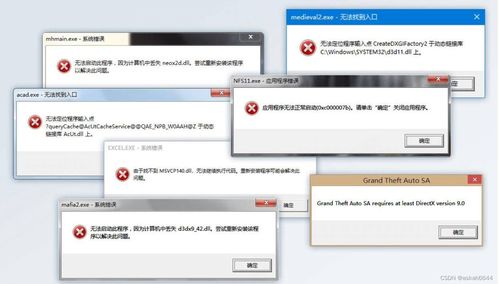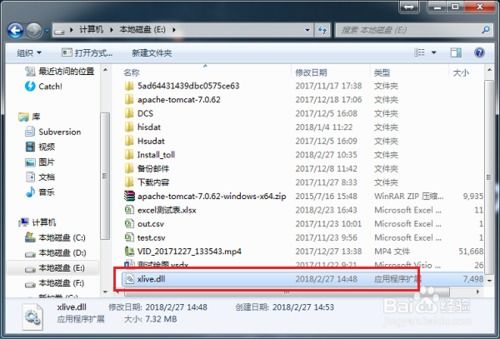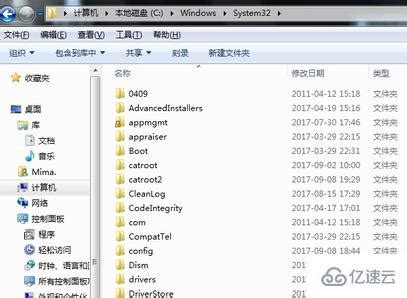一键解决!DLL文件丢失或找不到的紧急补救方法
当你正在愉快地使用电脑,无论是进行工作、学习还是娱乐,突然之间,一个弹窗出现,告诉你某个DLL文件找不到或已丢失,紧接着程序崩溃或无法运行。这种情况无疑会让人感到困扰和焦急。别担心,本文将为你详细介绍DLL文件的重要性、丢失的原因以及解决DLL文件丢失的几种方法,帮助你快速解决这一问题,让电脑恢复正常运行。
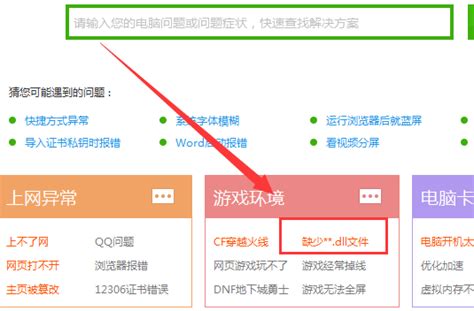
DLL文件的重要性
DLL(Dynamic Link Library,动态链接库)文件是Windows操作系统中非常重要的一部分。它们包含可以被多个程序同时使用的代码和数据。简单来说,DLL文件就像是程序之间的桥梁,使不同的程序能够共享功能,从而提高系统的效率和资源的利用率。
例如,图形处理、音频播放和网络通信等常用功能通常被封装在DLL文件中,这样,任何需要这些功能的程序都可以直接调用,而无需自己重写这些复杂的代码。这样不仅可以节省开发时间,还能确保功能的一致性和稳定性。
DLL文件丢失的原因
DLL文件丢失或找不到的原因可能有很多,以下是一些常见的原因:
1. 程序安装不完整:如果某个程序在安装过程中被意外中断,或者安装文件本身就有问题,可能会导致一些必要的DLL文件没有被正确安装到系统中。
2. 系统更新或修复:Windows系统在更新或修复过程中,有时可能会意外删除或替换一些DLL文件,导致程序无法正常运行。
3. 病毒或恶意软件:病毒或恶意软件可能会破坏或删除系统中的DLL文件,以破坏系统的正常运行或窃取敏感信息。
4. 误删除:有时用户在清理系统或进行其他操作时,可能会不小心删除一些重要的DLL文件。
5. 硬件故障:硬盘或其他存储设备出现故障也可能导致DLL文件丢失或损坏。
解决DLL文件丢失的方法
面对DLL文件丢失的问题,我们可以尝试以下几种方法来解决:
1. 重新安装相关程序
如果丢失的DLL文件是某个特定程序所需的,那么最简单直接的方法就是重新安装该程序。重新安装程序可以确保所有必要的文件和依赖都被正确安装到系统中。
在重新安装之前,建议先卸载原来的程序,以确保不会有冲突或残留文件影响新安装的过程。
2. 使用系统文件检查器
如果丢失的DLL文件是系统文件,那么可以使用Windows自带的系统文件检查器(System File Checker,SFC)来修复。SFC可以扫描系统并替换损坏或丢失的系统文件。
要运行SFC,可以按以下步骤操作:
打开“命令提示符”(以管理员身份运行)。
输入命令“sfc /scannow”并按回车。
等待扫描完成并修复发现的问题。
3. 恢复系统
如果丢失DLL文件的问题发生在系统更新或某个重大更改之后,那么可以考虑使用系统恢复功能将系统恢复到之前的状态。系统恢复可以撤销对系统的更改,包括删除或替换的文件。
要恢复系统,可以按以下步骤操作:
打开“控制面板”。
选择“系统和安全” > “系统” > “系统保护”。
在“系统保护”选项卡下,点击“系统还原”。
选择一个还原点并按照提示完成恢复过程。
4. 手动下载和替换DLL文件
有时,如果知道丢失的DLL文件的名称和版本,可以尝试从互联网下载对应的DLL文件并手动替换到系统中。但是,这种方法存在一定的风险,因为下载的DLL文件可能包含恶意代码,或者与系统不兼容。
因此,在尝试这种方法之前,请确保:
从可信的源下载DLL文件,如官方网站或专业的DLL文件下载网站。
确认下载的DLL文件与你的系统版本和硬件配置相匹配。
使用病毒扫描工具检查下载的DLL文件以确保其安全性。
将下载的DLL文件替换到系统中的步骤如下:
将下载的DLL文件复制到系统对应的文件夹中,通常是“C:\Windows\System32”或“C:\Windows\SysWOW64”(对于64位系统中的32位DLL文件)。
如果需要,可以注册DLL文件。打开“命令提示符”(以管理员身份运行),输入命令“regsvr32 [DLL文件路径]”并按回车。
5. 使用专业的DLL修复工具
除了以上方法外,还可以使用一些专业的DLL修复工具来自动检测和修复丢失或损坏的DLL文件。这些工具通常具有简单易用的界面,能够扫描系统并自动下载和替换缺失的DLL文件。
但是,在选择和使用这些工具时,也需要注意以下几点:
确保从可信的源下载和安装工具。
在使用工具之前,最好先备份系统以防万一。
仔细阅读工具的说明和指南,以确保正确使用。
总结
DLL文件丢失或找不到的问题虽然常见且令人头疼,但通过上述方法,我们可以有效地解决这一问题。无论是重新安装程序、使用系统文件检查器、恢复系统、手动下载和替换DLL文件还是使用专业的DLL修复工具,都有助于让电脑恢复正常运行。
当然,为了避免DLL文件丢失的问题再次发生,我们还需要注意以下几点:
定期更新系统和程序以确保其安全性和稳定性。
避免从不可信的源下载和安装程序。
定期备份系统以防数据丢失或系统崩溃。
在进行清理或删除操作时,要谨慎小心以免误删重要文件。
希望这篇文章能帮助你解决DLL文件丢失的问题,并让你的电脑运行更加顺畅。
- 上一篇: 如何快速打开超级QQ秀?
- 下一篇: 家常美味南瓜饼的诱人制作秘籍
-
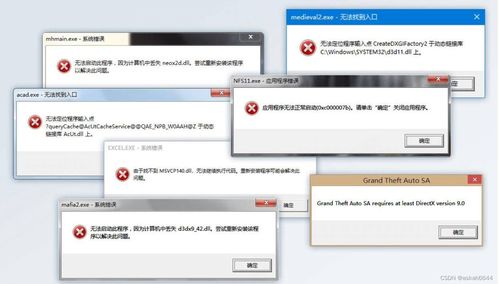 轻松解决!电脑丢失d3dx9_37.dll文件的快速指南资讯攻略11-17
轻松解决!电脑丢失d3dx9_37.dll文件的快速指南资讯攻略11-17 -
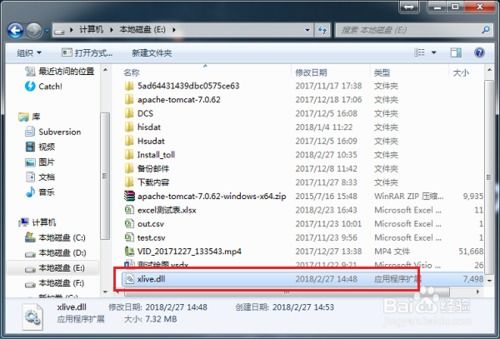 轻松解决Win10系统提示xlive.dll文件丢失的问题资讯攻略12-01
轻松解决Win10系统提示xlive.dll文件丢失的问题资讯攻略12-01 -
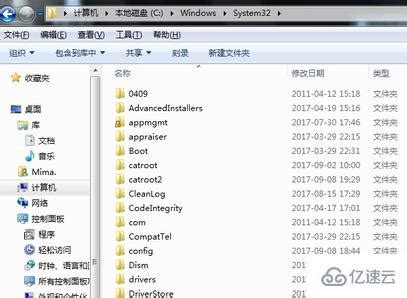 轻松解决!Windows10系统计算机丢失xlive.dll文件的完美方案资讯攻略12-01
轻松解决!Windows10系统计算机丢失xlive.dll文件的完美方案资讯攻略12-01 -
 如何解决?d3dx9_30.dll丢失引发的系统错误快速修复方法资讯攻略02-25
如何解决?d3dx9_30.dll丢失引发的系统错误快速修复方法资讯攻略02-25 -
 开机时提示uxtheme.dll丢失怎么办?资讯攻略02-27
开机时提示uxtheme.dll丢失怎么办?资讯攻略02-27 -
 快速解决电脑进入桌面后iertutil.dll丢失问题资讯攻略11-24
快速解决电脑进入桌面后iertutil.dll丢失问题资讯攻略11-24